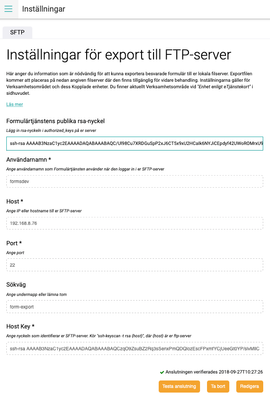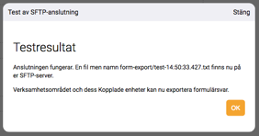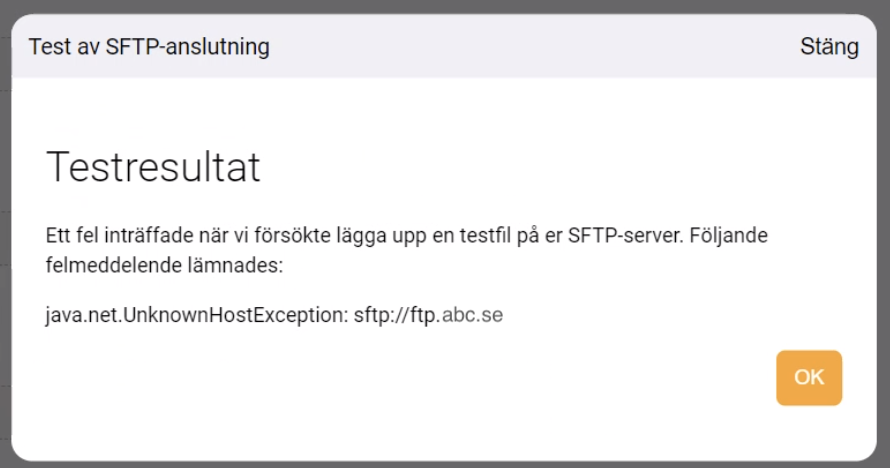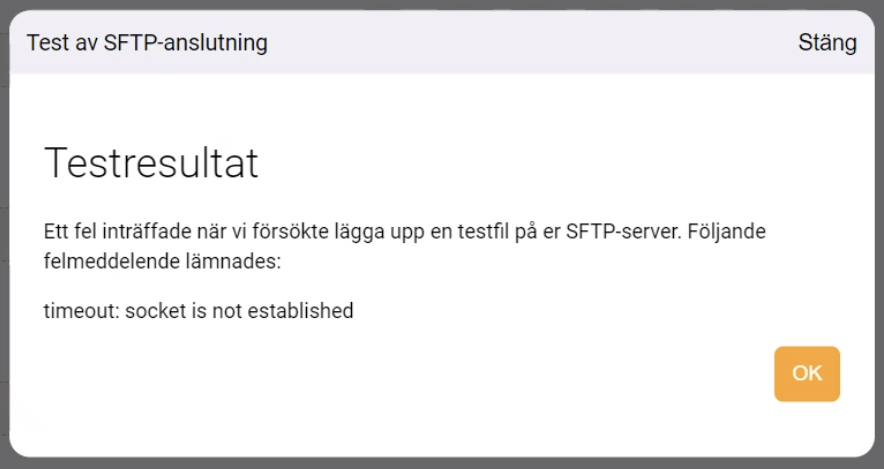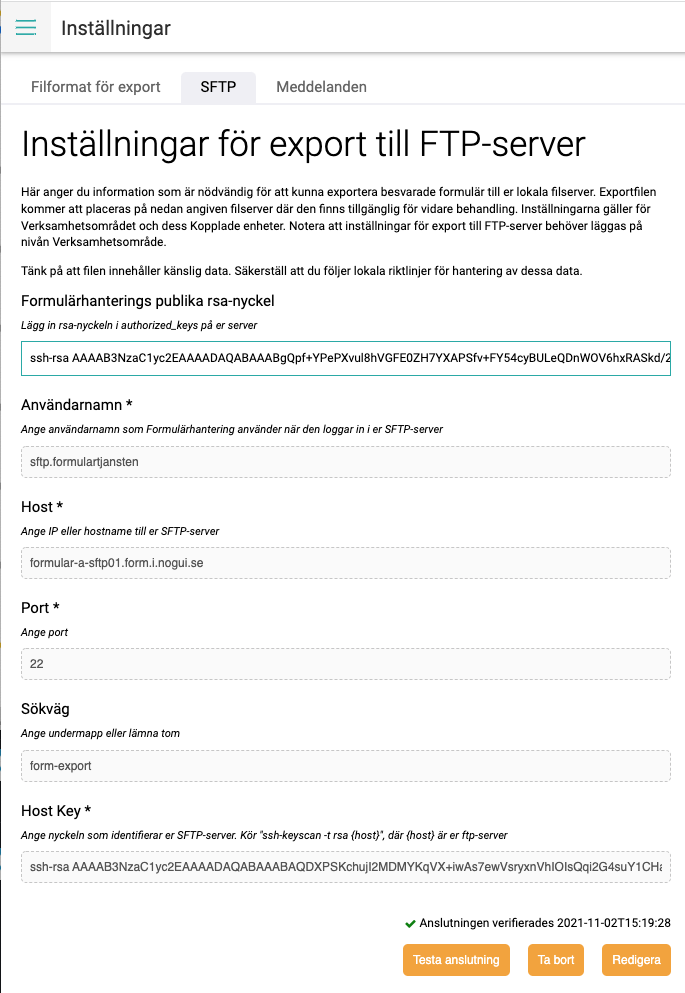...
| Varning |
|---|
|
Gå direkt till:
| Innehållsförteckning |
|---|
Hantera inställningar för export till FTP-server
För att export av formulärsvar ska kunna ske till er lokala filserver behöver nedan inställningar göras
...
. Inställningarna gäller för Verksamhetsområdet och dess Kopplade enheter. Notera att inställningar för export till FTP-server behöver läggas på nivån Verksamhetsområde. Du finner aktuellt Verksamhetsområde vid Enhet enligt eTjänstekort i sidhuvudet i tjänsten Formulärhantering.
Du som har rollen CONFIG kommer åt menyvalet Inställningar. Du når sidan via Huvudmenyn/Inställningar, alternativt via url https://personal.formular.1177.se/installningar/sftp.
Exportfilen kommer att placeras på nedan angiven filserver där den finns tillgänglig för vidare behandling.
Bild från Inställningar, https://personal.formular.1177.se/installningar/sftp
Klicka på bilden för att se den i större format
...
✂️ Längst ner på denna sida finns uppgifterna att klipp- och klistra från.
|
...
|
...
Exempel på testresultatUknknownHostException
|
SocketTimeout
Lyckat testresultat |
Skärmbild från Inställningar
|
...
Utgående IP-adress för att tillåta åtkomst via brandvägg
...
Brandväggsöppningar
Inkommande trafik
Om er SFTP-server
...
befinner sig bakom
...
er brandvägg behöver
...
ni öppna för 1177 formulärhanterings utgående ip-adresser
Formulärhanterings utgående IP-adresser, för både Prod och QA, är 80.76.157.245, 192.36.8.21 och 192.36.8.22. Alla tre behöver läggas in i era brandväggsregler
Trafiken sker via Internet (inte Sjunet)
Utgående trafik
1177 formulärhantering behöver öppna sin brandvägg för er SFTP-server
Beställ öppning från nationella förvaltningen för 1177 formulärhantering https://www.inera.se/kontakta-oss/felanmalan-och-anvandarstod/
Exempel på uppgifter som behöver anges i beställningen:
Kodblock Miljö: PROD och/eller QA Name: ftp.abc.se Address: 194.123.123.123 Port 22/sftp
Redigera eller ta bort inställningarna
Det är möjligt att redigera inställningarna. Klicka på Redigera, utför ändringarna och därefter Spara dina ändringar. Observera att du ånyo måste verifiera dina inställningar innan ändringarna slår igenom. Skulle något i inställningarna vara fel får du besked om det när du klickar för att testa anslutningen. Du kan tömma hela formuläret genom att klicka Ta bort.
...
| Panel | |
|---|---|
|
...
| |
Inställningar för export till FTP-serverFormulärhanterings publika nyckel: Lägg in rsa-nyckeln i authorized_keys på er server ssh-rsa |
...
AAAAB3NzaC1yc2EAAAADAQABAAABgQpf+ |
...
YPePXvul8hVGFE0ZH7YXAPSfv+ |
...
FY54cyBULeQDnWOV6hxRASkd/2aZkW8lFZ55CEK+ |
...
0q9aTS4yfMcdBRAbXO/ |
...
r7FJNNwfY0xx+ |
...
KJuHOCBMwJRth4xKCiLfaxC7VF2OnWse86zd9EEqCa4cKkK97vTspTMiDraPURSKyBLIzN6UO/ |
...
Användarnamn:
sftp.formulartjansten
Host:
formular-a-sftp01.form.i.nogui.se
Port:
22
Sökväg:
form-export-demo
Host key:
...
HKIPARTqOtENyYV4Akm9U5sMbH1DHBTfTfHaQTwhgZG3b1hG8T3ZSLQg5223ZmoEeb6P215HHxns2TYobZ1qYOzt9Gduig5Z/9sFPvMGoHbCJyRoIrOxSiExPI983GfLKyTKHvQJvnW8T5As4ACZm0bxqUS+BGwTvyIIqBubrvMS7z9841+OmjACBaNOYQJgu8u4b7bnFd3a+I0p3a7VLHFRtifwbJNOgOHbIItDK+WuZEZBXX+TnvormHO+/AGvLnlSuoFhDxp70eQgU7W3Ledmeu7kC+TaBeEowuhBaV8puXAP3Vvf/VFH67y44QF5l3miqpHUfKGD+Psq28= Användarnamn: Ange den användare som ni har skapat på er SFTP-server avseende tjänsten Formulärhantering <ange användarnamn> Host: Ange IP eller hostname till er SFTP-server <ange ert eget IP-nr eller hostname> Port: Ange port (endast port 22 stöds för tillfället) 22 Sökväg: Ange undermapp eller lämna tom <ange aktuell mapp> Host key: Ange nyckeln som identifierar er SFTP-server. Kör "ssh-keyscan -t rsa {host}", där {host} är er ftp-server <ange er nyckel> |